win10重置后不能上网了怎么办 win10重置后无法上网的处理办法
win10重置后不能上网了的情况相信很多小伙伴都遇到过,但出现这一问题我们该怎么来解决呢?很多不熟悉的win10系统用户的可能不太清楚,所以针对这一问题,今天系统城小编为大家整理分享的就是关于win10重置后无法上网的处理办法,一起往下看吧。
处理办法如下:
1、按下“Win+X”点击A打开“管理员:Windows powersherll”。
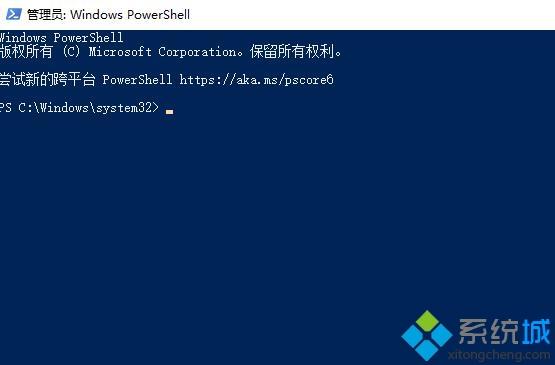
2、输入命令 netsh wlan show all>wlan.txt回车再输入命令 wlan.txt。

3、进入打开的文本文件,如果不显示驱动程序可以尝试重新安装一下网卡驱动。
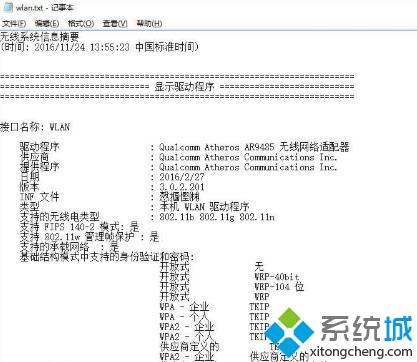
4、按下“win+R”打开运行输入 services.msc 。
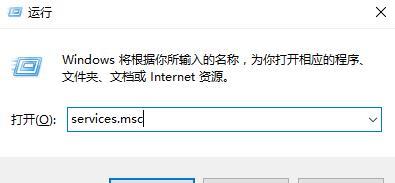
5、找到 WLAN AutoConfig和Wired AutoConfig服务,保持开启状态。
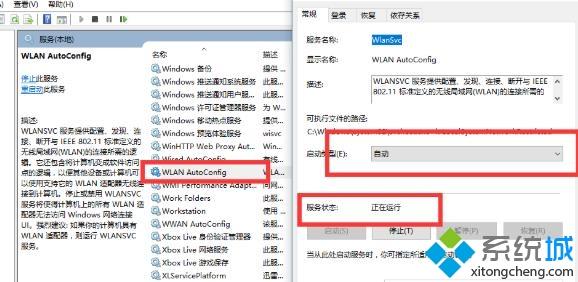
6、按下“Win+I”进入Windows设置选择“更新和安全”。
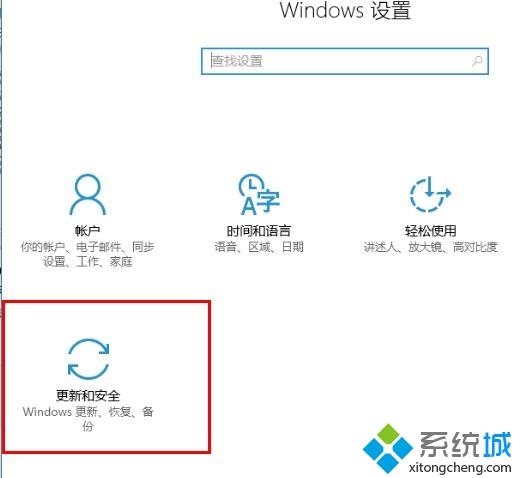
7、点击左侧“恢复”,点击右侧重置此电脑的“开始”即可。
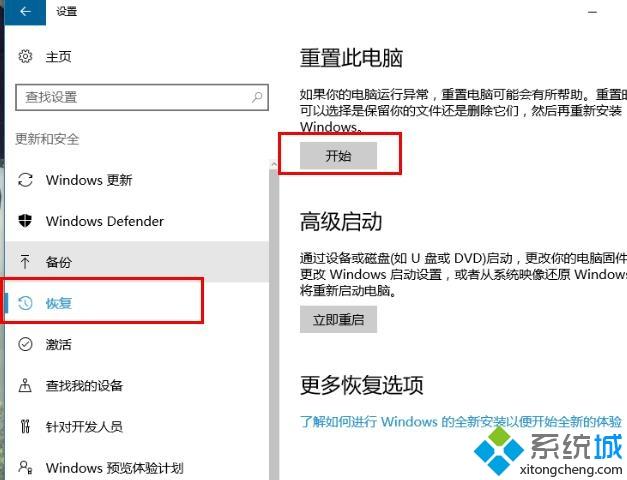
关于win10重置后无法上网的处理办法就为大家分享到这里啦,有碰到同样问题的可以按照上面的方法来解决哦。
我告诉你msdn版权声明:以上内容作者已申请原创保护,未经允许不得转载,侵权必究!授权事宜、对本内容有异议或投诉,敬请联系网站管理员,我们将尽快回复您,谢谢合作!










